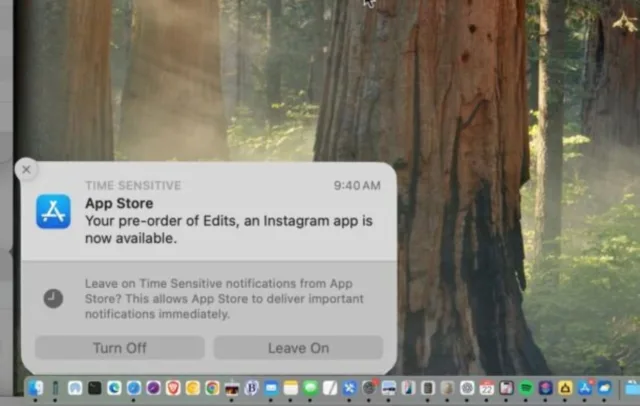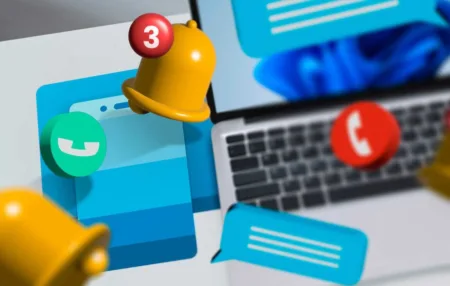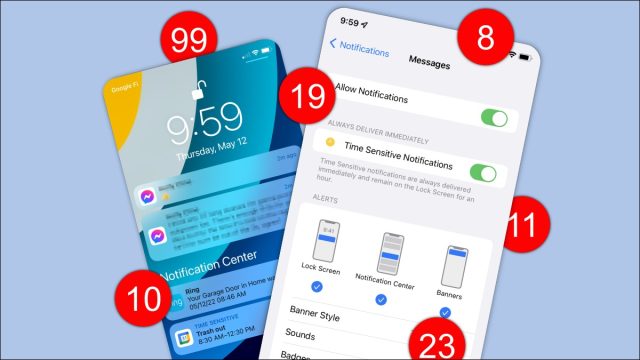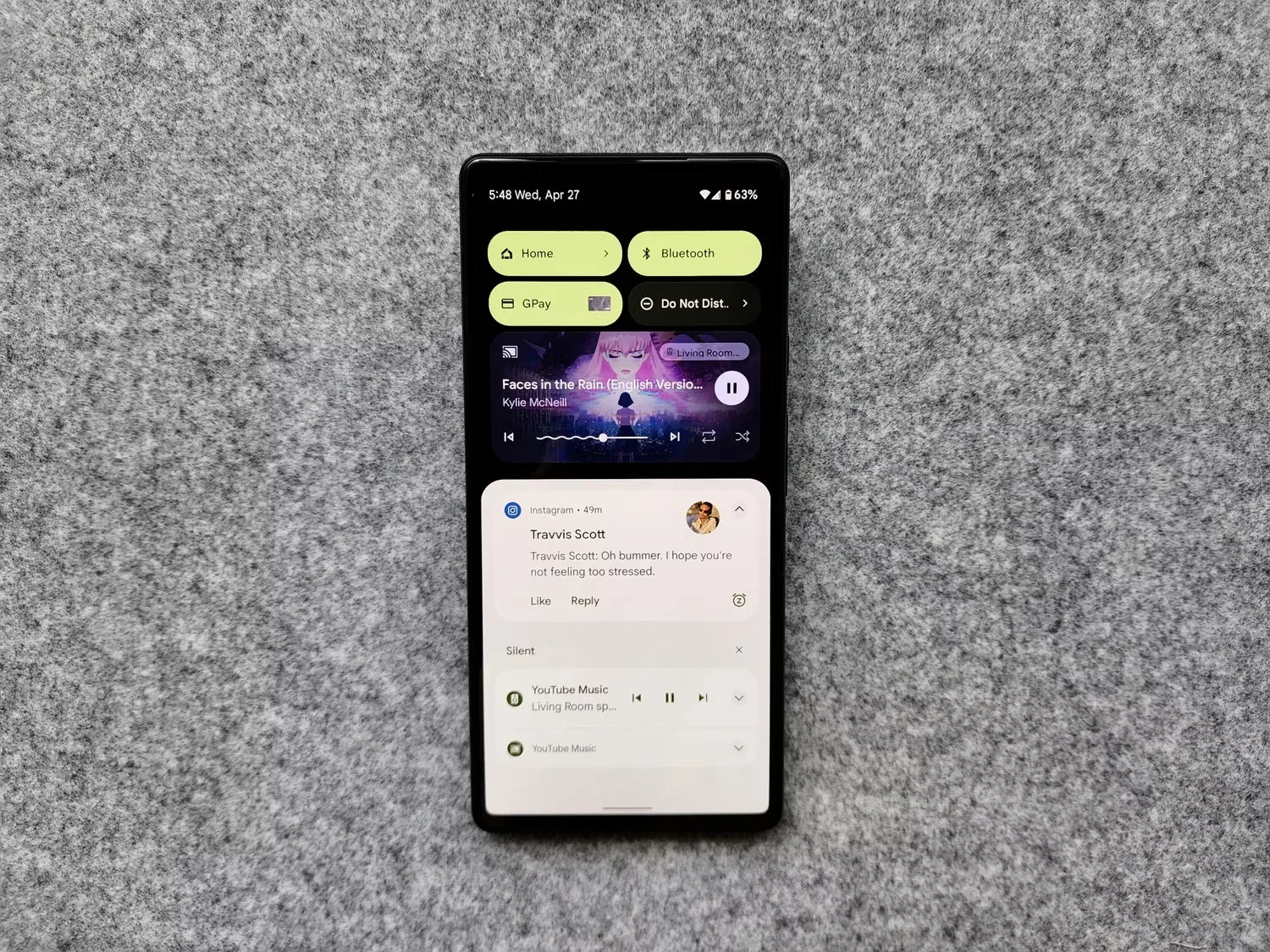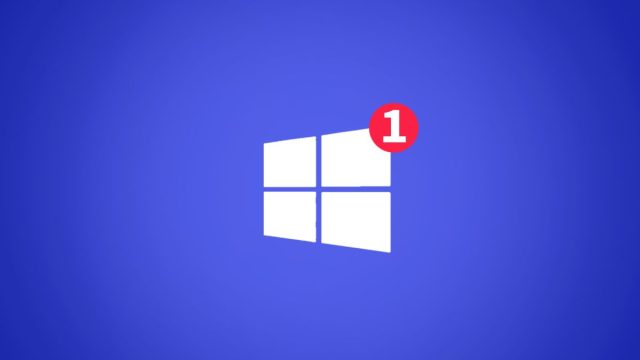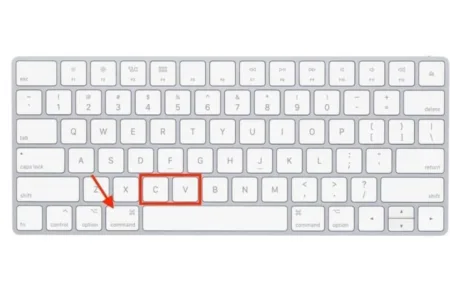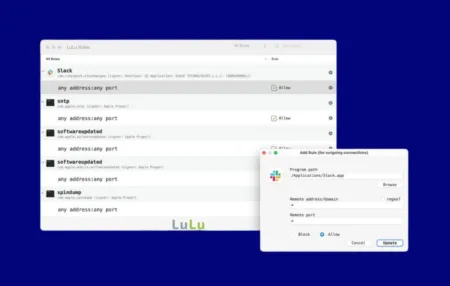اعلانها در مک بهصورت بنرهایی در گوشهی بالا سمت راست صفحه نمایش ظاهر میشوند، اما آیا تا به حال آرزو کردهاید که بتوانید مکان این اعلانها را تغییر دهید؟ شاید ترجیح میدهید که بنرهای اعلان در گوشه پایین سمت راست ظاهر شوند، یا در بالای وسط صفحه، یا حتی در گوشه پایین سمت چپ؟ با استفاده از یک اپلیکیشن کوچک، رایگان و متنباز به نام PingPlace میتوانید بهراحتی مکان اعلانها را در صفحه مک تغییر دهید.
PingPlace رایگان، متنباز و بسیار ساده برای استفاده است. اگر با دانلود اپها از GitHub آشنا نیستید، شاید مقالهای در این زمینه برایتان مفید باشد. در غیر این صورت، کافی است به صفحه پروژه در GitHub بروید و سپس وارد بخش Releases شوید تا آخرین نسخه برنامه را برای دانلود پیدا کنید:
👉 دانلود رایگان PingPlace از GitHub
اگر از کاربران مک با نسخههای Sequoia، Sonoma یا Ventura هستید و Homebrew روی دستگاهتان نصب است، میتوانید PingPlace را بهراحتی با استفاده از دو دستور زیر نصب کنید:
brew tap notwadegrimridge/brew
brew install pingplace --no-quarantineاز آنجایی که اپلیکیشن PingPlace توسط توسعهدهندهای که اپل آن را تأیید کرده نیست، باید از محدودیتهای امنیتی Gatekeeper عبور کنید تا بتوانید این برنامه را اجرا کنید. (اینکه بخواهید به PingPlace اعتماد کنید یا نه، به خودتان بستگی دارد. چون متنباز است، اگر توسعهدهنده باشید میتوانید سورس کد را بررسی کنید، یا حتی آن را در ChatGPT قرار دهید و از آن بخواهید که کد را از نظر امنیتی تحلیل کند.)
همچنین باید دسترسیهایی در بخش Accessibility (دسترسپذیری) سیستم را به این برنامه بدهید تا بتواند مکان نمایش اعلانها را روی صفحه مک شما تغییر دهد.
وقتی همه مراحل بالا را انجام دادید، میتوانید یکی از گزینههای زیر را از منوی کشویی PingPlace انتخاب کنید تا اعلانهای شما در مکان دلخواه روی صفحه ظاهر شوند:
بالا سمت راست (مکان پیشفرض در macOS)
بالا سمت چپ
بالا وسط (پیشفرض اپلیکیشن)
وسط سمت چپ
وسط سمت راست
پایین سمت راست
پایین سمت چپ
پایین وسط
هرکدام از این گزینهها را که برایتان مناسبتر است انتخاب کنید—چه کمترین مزاحمت را ایجاد کند، چه بیشترین! بستگی دارد که چه استفادهای از مک خود دارید و دوست دارید اعلانها چگونه و کجا ظاهر شوند.
اگر هم جزو کسانی هستید که بهطور کلی از هیچ نوع اعلان و هشدار خوششان نمیآید، میتوانید پا را فراتر گذاشته و PingPlace را با فعال کردن دائمی حالت Do Not Disturb (مزاحم نشوید) ترکیب کنید تا در حین کار آرامش بیشتری داشته باشید.
این ابزار آنقدر کاربردی است که ممکن است اپل در نسخههای آینده macOS تصمیم بگیرد چنین قابلیتی را بهصورت پیشفرض به سیستمعامل اضافه کند—همانطور که کاربران مک میتوانند جای Dock را تغییر دهند. در کل، هرچه گزینههای شخصیسازی بیشتر باشند، تجربه کاربری بهتر خواهد بود.
اینجور شخصیسازیهای کوچک و سرگرمکننده برای macOS خیلی جالب و مفیدن—بهخصوص برای افرادی که دوست دارن همهچیز دقیقاً مطابق سلیقهشون باشه. اینکه بتونی محل نمایش اعلانها رو انتخاب کنی، شاید در نگاه اول یه قابلیت جزئی بهنظر بیاد، اما وقتی وسط انجام یه کار مهمی هستی و یه نوتیفیکیشن وسط صفحه حواست رو پرت میکنه، اونموقع ارزشش رو درک میکنی!
این ویژگی باید بهصورت پیشفرض توی خود macOS وجود داشته باشه. اپل همیشه روی طراحی مینیمال و ساده تمرکز داره، ولی دادن چند تا گزینه بیشتر برای تنظیمات شخصیسازی واقعاً تجربه کاربری رو بهتر میکنه. ابزارهایی مثل PingPlace یه جور یادآوری هستن برای اپل که کاربرا به چه چیزهایی نیاز دارن.